Как быстро улучшить качество фотографии
Порой простого изменения контраста или яркости достаточно, чтобы фотография заиграла по-новому. Чтобы настроить эти и другие параметры, вам понадобится простой фоторедактор. Какой? Узнайте, как улучшить качество изображения с Movavi из нашей статьи.
Самый простой способ увеличить качество — это, конечно же, автоулучшение. С помощью этого фильтра можно выставить оптимальные значения для яркости и контраста, а понадобится для этого всего-то один клик мыши.
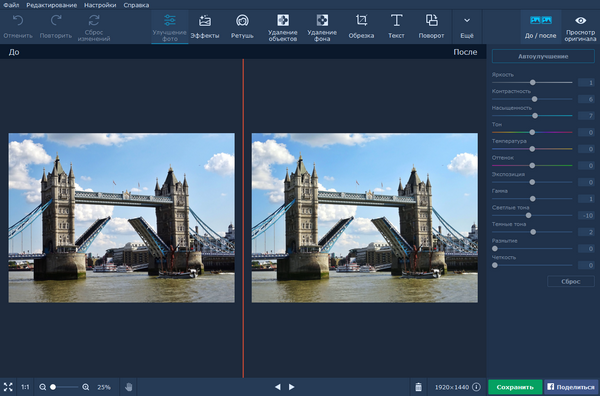
Для более продвинутой обработки необходимо двигать слайдеры настроек. Их всего 12: яркость, контрастность, насыщенность, тон, температура, оттенок, экспозиция, гамма, светлые тона, тёмные тона, размытие и чёткость.
Посмотрите на примере ниже, как изменяется качество изображения при повышении чёткости. Кстати, если выставить значение этого параметра до максимума, это придаст изображению своеобразный эффект — как будто все детали прорисованы с невероятной точностью.
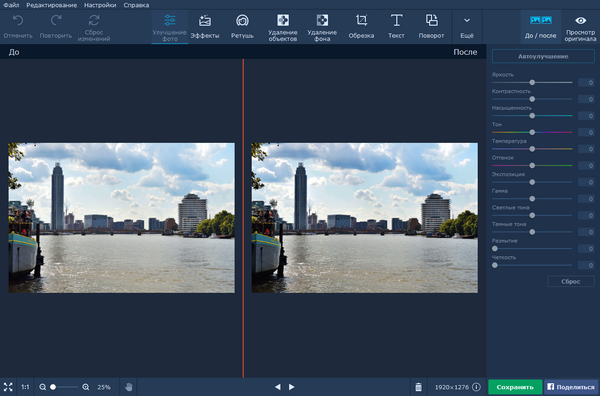
Яркость — это один из важнейших параметров изображения. Пересвеченные или затемнённые фотография могут быть спасены, если вы передвинете бегунок влево или вправо соответственно.
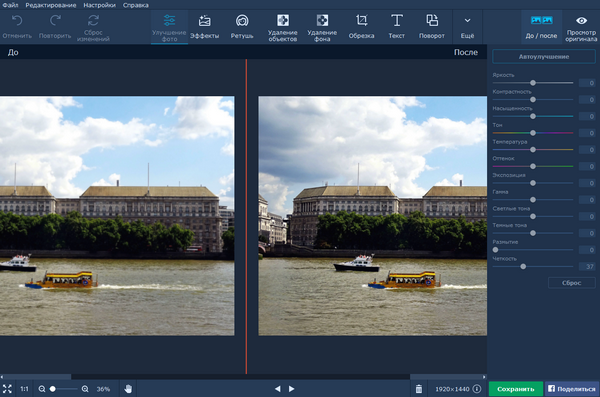
Для комплексного улучшения отрегулируйте все необходимые параметры. Совсем не обязательно разбираться в тонкостях каждого из них — перетаскивайте слайдер и смотрите, как изменяется изображение. Разные варианты настроек могут дать похожие результаты, поэтому не бойтесь экспериментировать! Сделайте краски на фото сочнее, увеличив насыщенность, приведите в баланс тёмные и светлые тона, выставьте правильную экспозицию.
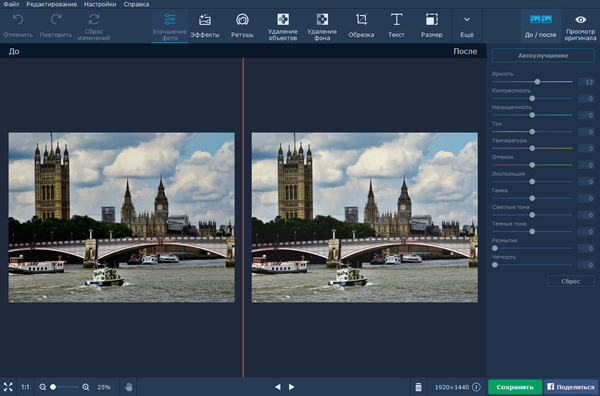
В программе есть два способа посмотреть разницу между оригиналом и результатом. Зажав кнопку Просмотр оригинала, вы увидите первоначальное изображение, а при клике на До/После оба изображения появятся на экране одновременно.
Простые инструменты, качественный результат и экспорт в любом из популярном формате — три вещи, которые делают этот Фоторедактор Movavi одной из самых удобных программ для быстрой обработки изображений.
Полный текст статьи читайте на PCNEWS
